剪映删除视频中间部分教程
在使用剪映进行视频编辑时,经常需要删除视频中的某些片段,以达到更加紧凑和流畅的效果。以下是关于如何在剪映中删除视频中间一小部分的具体步骤,这些步骤适用于大多数版本的剪映软件。

首先,打开剪映app,在主界面中点击“开始创作”按钮。这将允许你从手机相册中选择你想要编辑的视频。浏览你的视频库,找到并选中你想要编辑的视频,然后点击“添加”将其导入到剪映的编辑界面中。
视频导入后,你会看到视频时间轴出现在屏幕下方。时间轴上显示了整个视频的时长,以及你可以进行编辑的各个部分。此时,你需要找到并确定你想要删除的视频片段的具体位置。
接下来,为了删除视频中的某一部分,你需要使用剪映的“分割”功能。在时间轴上,将播放指针拖动到你想要删除片段的开始位置。然后,点击屏幕下方的“剪辑”选项,接着在弹出的菜单中选择“分割”。这样,视频就被分割成了两部分,你选中的位置成为了新的片段起点。

完成第一次分割后,再次将播放指针拖动到你想要删除片段的结束位置,并重复上述分割操作。这样,你想要删除的视频片段就被单独隔离出来了。
现在,你可以看到被隔离出来的视频片段在时间轴上是可以单独选中的。点击这个片段,然后屏幕下方会出现一个“删除”按钮。点击“删除”按钮,被选中的视频片段就会被从视频中移除。
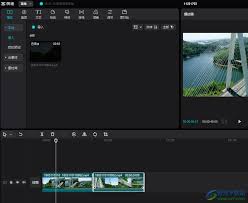
删除不需要的片段后,你可以继续对视频进行其他编辑,如添加转场效果、调整视频速度、添加滤镜或音乐等。当你对视频满意后,点击右上角的“导出”按钮,剪映会将你编辑好的视频导出到你的手机相册中。
通过以上步骤,你可以轻松地在剪映中删除视频中间的一小部分,使你的视频更加符合你的创作意图。无论是制作短视频还是长视频,剪映都提供了强大的编辑功能,帮助你打造出专业水准的视频作品。












